-
笔记本摄像头怎么打开
- 2020-05-27 09:36:00 来源:windows10系统之家 作者:爱win10
笔记本电脑会有不同的品牌型号,也有不同的操作系统,笔记本电脑的摄像头是内置好的,而台式机电脑需要外接一个摄像头设备。可以是每台电脑不能缺少的部件之一了。笔记本电脑一般情况下是无法打开的,需要借助软件应用来操作。下面是小编整理了笔记本摄像头怎么打开的方法。

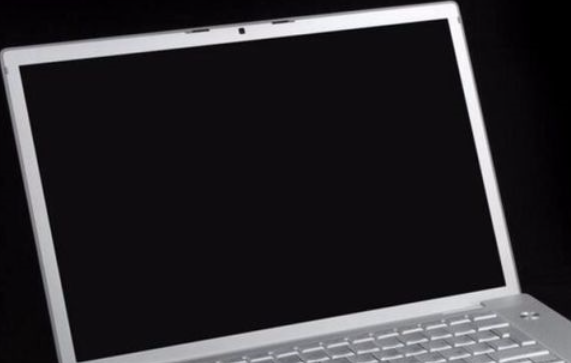
法一:
(1)先要确认笔记本是否安装了摄像头驱动,通过右键我的电脑->属性->设备管理器,查看摄像头驱动有没有正常安装。
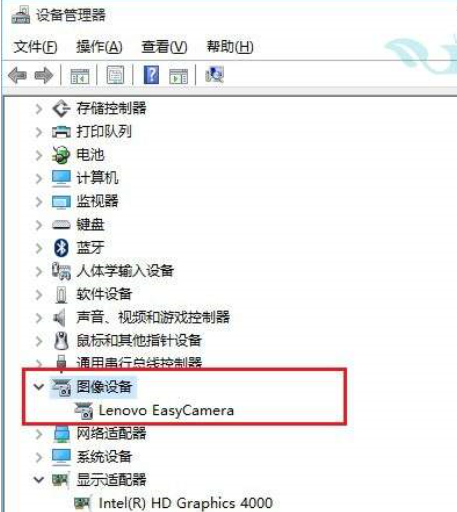
(2)如果有图像设备,但下面的具体摄像头型号上有黄色感叹号,则说明摄像头驱动没有正常安装,需要安装驱动后,才能使用。
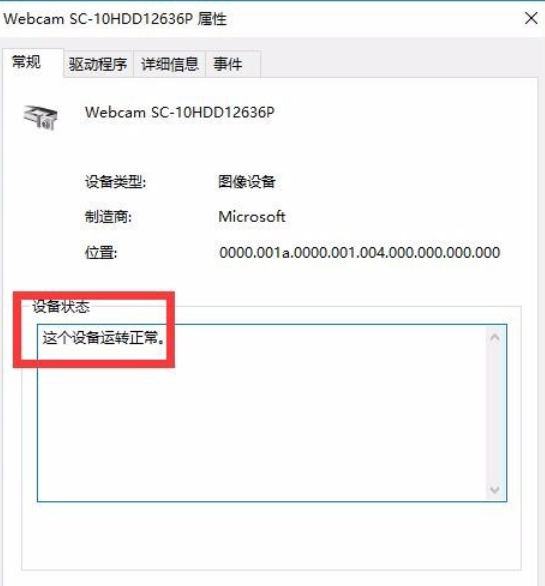
(3)确认驱动正常后,如果有网络,可以登录QQ,与好友视频聊天会打开摄像头。
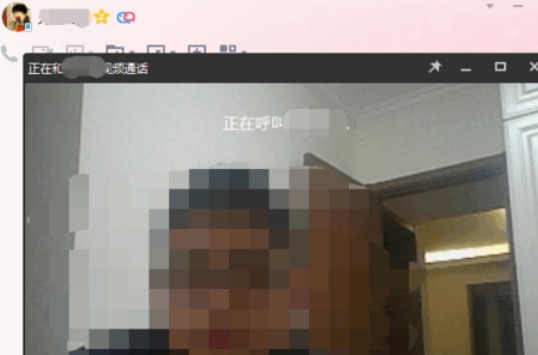
(4)打开QQ系统设置->基本设置->音视频通话,往下拉可以看到摄像头预览画面,通过画质调节可将画面调整自己喜欢的。
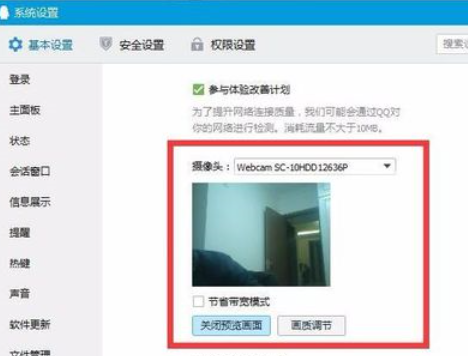
法二:win10系统设置摄像头。
(1)通过系统自带的相机软件来打开相机。再搜索栏直接搜索相机。
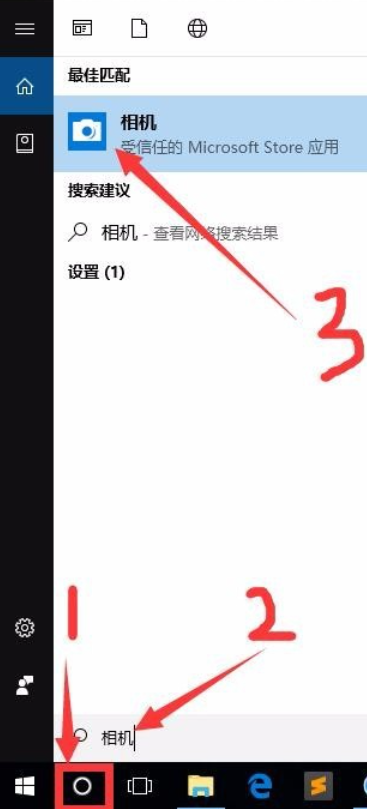
(2)右键相机选择固定到“开始”屏幕,方便使用。
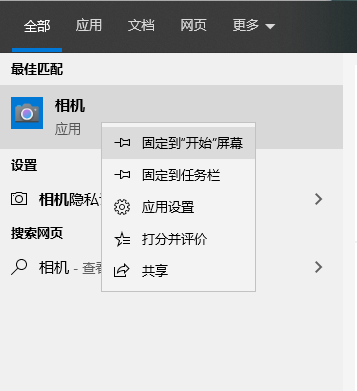
以上是笔记本怎么打开摄像头的设置,希望帮到大家,更多新的内容欢迎关注之家重装官网查看哦!
上一篇:笔记本系统还原怎么操作
下一篇:win10教育版有限制吗
猜您喜欢
- cad2010激活码怎么获取最新版..2022-06-17
- 苹果激活时间查询的步骤2022-07-10
- 浩辰cad激活码2022版分享2022-07-19
- windows资源管理器在哪2020-08-04
- iphone激活方法2022-08-19
- 展示最新笔记本显卡天梯图分享..2019-03-16
相关推荐
- 全新Gmail v4.5 Android版提前发布公.. 2013-06-05
- 教您office2007文件格式兼容包.. 2019-05-29
- office2010激活密钥在哪里能找到.. 2022-07-11
- 电脑出现hyperv与vmware不兼容如何解.. 2020-09-12
- 电脑出现BlueScreen蓝屏怎么办.. 2022-02-24
- 联想笔记本重装系统后黑屏怎么办.. 2022-09-12





 魔法猪一健重装系统win10
魔法猪一健重装系统win10
 装机吧重装系统win10
装机吧重装系统win10
 系统之家一键重装
系统之家一键重装
 小白重装win10
小白重装win10
 雨林木风Win10专业版32位系统下载v1903
雨林木风Win10专业版32位系统下载v1903 系统垃圾清理软件CCleaner 4.18 绿色增强版
系统垃圾清理软件CCleaner 4.18 绿色增强版 新萝卜家园Win7系统下载64位纯净版1709
新萝卜家园Win7系统下载64位纯净版1709 RoboTask v5.6.4 特别版 (智能自动执行任务)
RoboTask v5.6.4 特别版 (智能自动执行任务) 极品时刻表v1.0官方版(各大列车时刻查询工具)绿色下载
极品时刻表v1.0官方版(各大列车时刻查询工具)绿色下载 深度技术ghost win7 x86 纯净版201604
深度技术ghost win7 x86 纯净版201604 小白系统Ghos
小白系统Ghos 鲁大师v3.53
鲁大师v3.53 系统之家Ghos
系统之家Ghos 电脑公司 Gho
电脑公司 Gho 睿智男人好助
睿智男人好助 系统之家ghos
系统之家ghos PCB设计助手v
PCB设计助手v PPTV网络电视
PPTV网络电视 网盘搜霸 v1.
网盘搜霸 v1. 小白系统ghos
小白系统ghos 雨林木风win1
雨林木风win1 粤公网安备 44130202001061号
粤公网安备 44130202001061号